TA Triumph-Adler CLP 4721 Manuel d'utilisation
Page 174
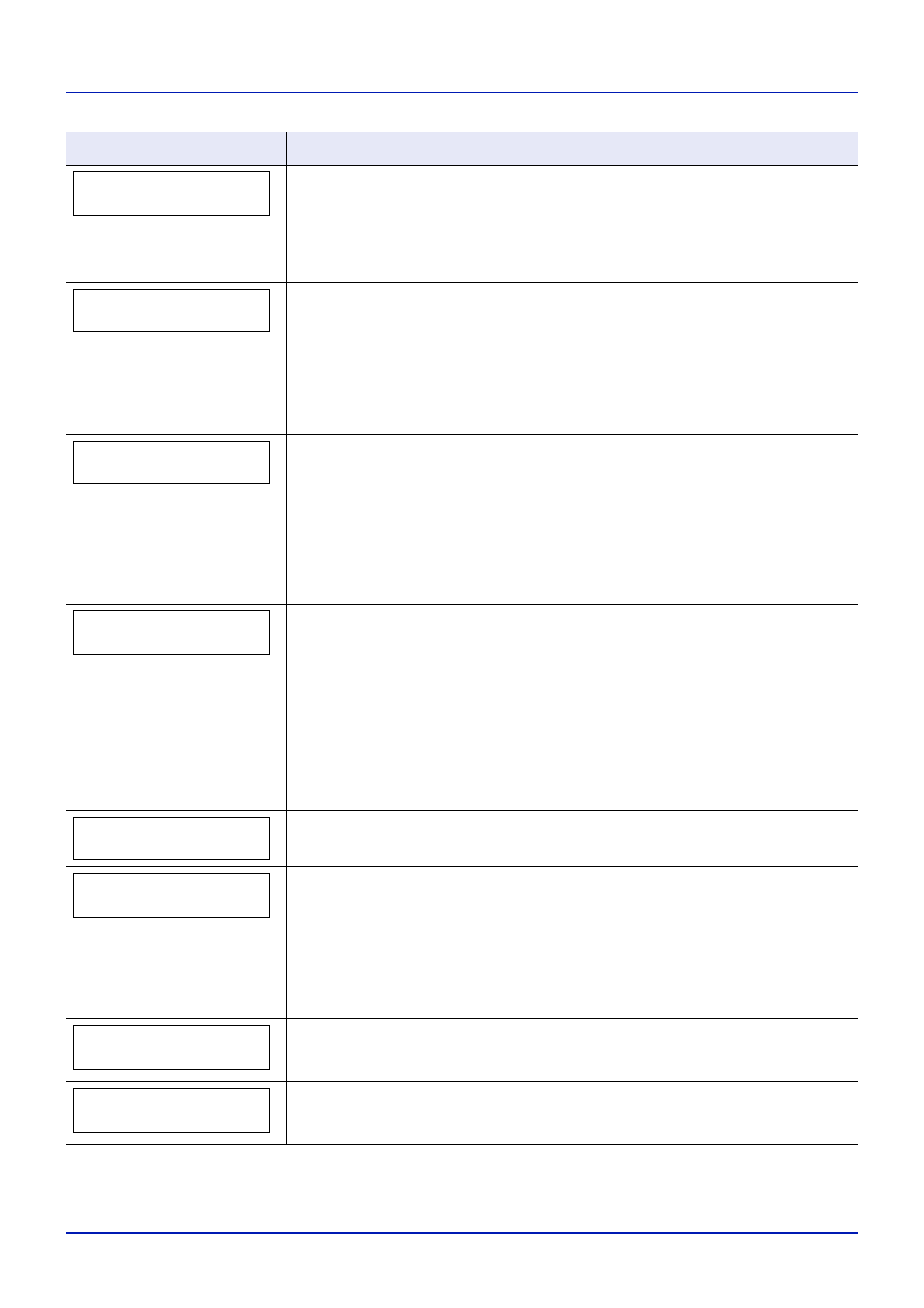
6-9
Dépannage
Ce message s'affiche lors d'une tentative d'impression lorsque la fonction de
comptabilité des travaux est activée avec une restriction appliquée comme limite de
travaux pour chaque compte de travaux.
Pour rétablir l'état Prêt de l'imprimante, appuyez sur [GO].
Pour plus d'informations, reportez-vous à la section Compta. travaux (Sélection/
réglage de la comptabilité des travaux) à la page 4-77.
Le traitement de l'imprimante est interrompu car l'erreur KPDL ## s'est produite. Pour
imprimer un rapport d'erreur, affichez >>Rapport erreur depuis le système de
menus et sélectionnez Actif. Appuyez sur [GO] pour reprendre l'impression. Vous
pouvez abandonner l'impression en appuyant sur [Cancel].
Si le paramètre Correc. erreur auto est défini sur la valeur Actif, l'impression
reprendra automatiquement après une période prédéfinie.
Pour plus d'informations, reportez-vous à la section Correction Erreur auto (Correction
automatique des erreurs) à la page 4-65.
La cassette contenant le format et le type de papier requis pour le travail d'impression
demandé est vide. Chargez du papier dans le bac indiqué à la place de #. Appuyez sur
[GO] pour reprendre l'impression.
Si vous souhaitez imprimer à partir d'une autre source de papier, appuyez sur U ou sur
V pour afficher Sélection Bac ? et changer la source d'alimentation du papier.
Une fois que vous avez modifié la source de papier et appuyé sur [MENU],
Paramètres papier > s'affiche. En appuyant sur U, vous pouvez afficher les
paramètres du type de papier. Après avoir défini le type de papier, appuyez sur [OK]
pour lancer l'impression.
Aucune cassette contenant le type et le format de papier requis pour le travail
d'impression demandé n'est installée. Chargez du papier dans le bac multifonction.
Appuyez sur [GO] pour reprendre l'impression. (Ne chargez pas le bac multifonction
avec un format de papier différent du format défini pour ce bac, au risque de provoquer
un bourrage papier.)
Si vous souhaitez imprimer à partir d'une autre source de papier, appuyez sur U ou sur
V pour afficher Sélection Bac ? et changer la source d'alimentation du papier.
Une fois que vous avez modifié la source de papier et appuyé sur [MENU],
Paramètres papier > s'affiche. En appuyant sur U, vous pouvez afficher les
paramètres du type de papier. Après avoir défini le type de papier, appuyez sur [OK]
pour lancer l'impression.
Ce message s'affiche lorsque Faible a été sélectionné dans le niveau de sécurité.
La quantité totale de données reçues par l'imprimante dépasse la mémoire interne de
l'imprimante.
Augmentez la mémoire. Appuyez sur [GO] pour reprendre l'impression. Vous pouvez
abandonner l'impression en appuyant sur [Cancel].
Si le paramètre Correction Erreur auto est défini sur la valeur Actif, l'impression
reprendra automatiquement après une période prédéfinie.
Pour plus d'informations, reportez-vous à la section Correction Erreur auto (Correction
automatique des erreurs) à la page 4-65.
Une erreur s'est produite au niveau de la carte mémoire. Notez le code d'erreur indiqué
à la place de ## et reportez-vous à la section Erreurs de mémoire USB et de carte
mémoire à la page 6-12. Pour rétablir l'état Prêt de l'imprimante, appuyez sur [GO].
Les copies multiples n'ont pas pu être imprimées car le disque RAM est désactivé ou le
disque dur n'est pas installé. Essayez d'ajouter plus de mémoire ou d'installer un
disque dur, puis de configurer les paramètres du disque RAM.
Message
Action corrective
Travail limité
Appuyer sur GO
Erreur KPDL ##
Appuyer sur GO
Remplir bac #
(A4)/(NORMAL)
Remplir bac MF
(A4)/(NORMAL)
Sécurité faible
Saturation mémoire
Appuyer sur GO
Erreur carte mém. ##
Appuyer sur GO
Pas de multi-ex
Appuyer sur GO